
Låt oss diskutera metoden för att tvinga stänga appar som körs på iPhone X genom att använda kortvyn av appar som körs i bakgrunden och tvinga dem att stängas. Så ta en titt på den kompletta guiden som diskuteras nedan för att fortsätta.
Det är den nödvändiga delen av iPhone att när du vill stänga av vissa appar av någon anledning hoppar du till startskärmen och sedan tar du bort den från bakgrundsuppgifterna. För att ta bort apparna från att köras i bakgrunden kan du klicka på hemknappen två gånger och sedan svepa ovanför de valda apparna för operationen. Det här är väldigt enkelt för de äldre versionerna av Android att tvinga stänga apparna genom att använda stängningsmenyn i bakgrunden. Samma alternativ är något ändrat i iPhone X eftersom den fysiska hemskärmsknappen saknas på enheten. Så du kan bli förvirrad på vägen hur du kan komma åt bakgrundsapparna och sedan stänga ner dem enkelt enligt dina önskemål. Oroa dig inte eftersom du lätt kan hitta stegen för att göra samma sak på iPhone X, scrolla bara ner det här inlägget och kolla apparna som har skrivits där. Om du nu är intresserad av att veta om informationen, gå och läs detta inlägg!
Så här tvingar du stänga appar som körs på iPhone X
Metoden är ganska enkel och rak och du behöver bara använda de inbyggda inställningarna i din iOS som hjälper dig att enkelt tvinga stänga apparna som du vill stoppa direkt. Så följ stegen nedan för att fortsätta.
Steg för att tvinga stängning av appar som körs på iPhone X
#1 Först och främst måste du komma åt bakgrundsappkorten på iPhone X. För att svepa, skärmen ovanför verkligen exakt till mitten av skärmen och ta inte upp beröringen för den andra medan du är på mitten av skärmen skärm. De appar som körs i bakgrunden visas på skärmen.
#2 Om du har nått panelen ovan så är allt bra men om du saknar för att nå till bakgrunden som kör appar så går du fel med pekpausen som du måste hålla i mitten av skärmen en sekund.
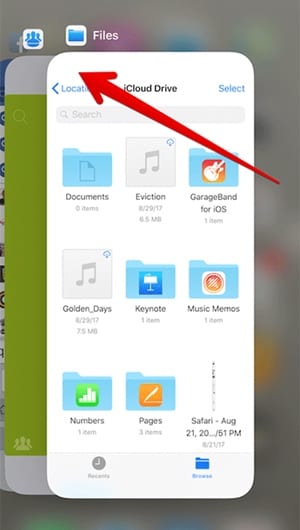
#3 När du når kortvyn för bakgrundsapparna på Apple iPhone X behöver du inte svepa korten för att ta bort uppgifterna. Om du försöker göra detta kommer skärmen att återgå till startskärmen och du kommer att lämnas utan några ändringar.
#4 Noggrant sätt att stänga apparna från bakgrundsuppgifterna du behöver för att länge trycka på det speciella valda kortet för appen. Detta kommer att visa den minusröda ikonen på kortet som skulle hjälpa dig att stänga apparna. Klicka bara på den röda ikonen och det är allt!
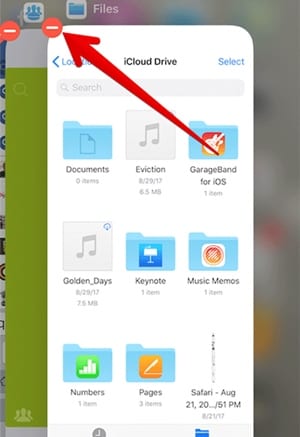
#5 Gör ovanstående steg för alla andra appar för vilka du vill ta bort uppgifterna från bakgrundsuppträdanden. Detta är allt du behöver göra!
Äntligen är du i slutet av det här inlägget där du har förstått informationen om ämnet… Vi tror att du skulle ha tagit tag i den väsentliga informationen genom detta inlägg och därför använt den för dina fördelar. Vänligen dela den här artikeln med andra om du gillade den. Dela dina åsikter och kommentarer om inlägget genom att använda kommentarsektionen nedan. Kom bara ihåg en sak att din överseende med vårt arbete är verkligen värdefull för oss och vi skulle alltid vilja att du gör upp ditt exakta slut genom att gå in i kommentarsfältet!